Siri fungerer ikke på Mac
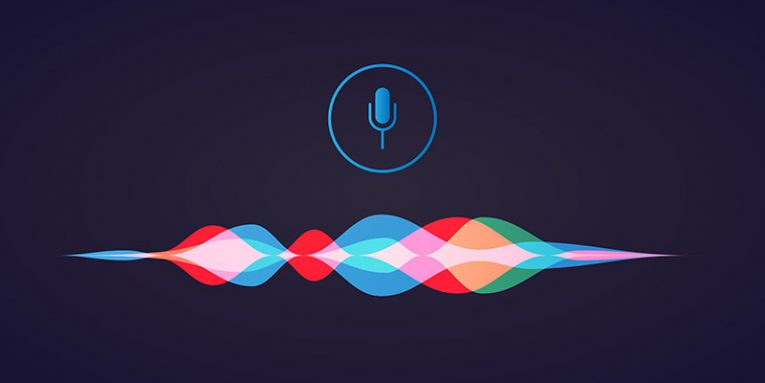
Selvom Siri stemmeassistent er mere populær blandt iPhone-brugere, er der også masser af desktopbrugere, der stoler på det for at holde noter og forbedre deres samlede produktivitet. Hvis du er en af disse brugere, og Siri-stemmeassistenten ikke fungerer korrekt på din Mac, har vi nogle nyttige tip, der kan hjælpe dig med at løse problemet.
Den mest basale ting at teste er at prøve at ringe til Siri - hvis assistenten svarer med 'Siri ikke tilgængelig', så er det sandsynligt, at der er problemer med forbindelsen. Dette kan ske på grund af et problem med din internetudbyder / router eller simpelthen fordi Apples tjenester ikke fungerer optimalt. Vi anbefaler at genstarte din router og Mac for at se, om problemet løses. Du kan også se på Apples servicestatusside på http://apple.com/support/systemstatus for at se, om Siri-tjenester er i gang. Oplever du WiFi-problemer? Du finder muligvis den rigtige løsning på Sådan fejlfindes WiFi på din Mac .
Er Siri tændt?
Det er muligt, at en nylig opdatering eller ændring, du har foretaget, ved et uheld har deaktiveret Siri. Gå til Apple-menuen -> Systemindstillinger -> Siri og sørg for, at afkrydsningsfeltet Aktiver Spørg Siri er markeret. Den samme menu skal også bruges til at:
- Nulstil stemmefeedback ved at slå den til og fra.
- Skift midlertidigt til en anden stemme - dette løser nogle gange problemer med Siri.
Resync Siri via iCloud
iCloud-synkronisering er meget nyttigt, men det kan nogle gange medføre, at visse software eller tjenester fejler - Siri er ikke en undtagelse. Du kan synkronisere Siri igen ved at:
- Åbn Apple-menuen -> Systemindstillinger -> Apple-id .
- Find Siri på listen, og fjern markeringen i afkrydsningsfeltet ud for den.
- Gem ændringerne, vent 1-2 minutter, og gentag processen, men markér afkrydsningsfeltet denne gang.
Fungerer din mikrofon?
Siri kan have problemer med at modtage dine kommandoer, fordi din mikrofon enten ikke fungerer, eller det fanger din stemme dårligt. Du burde:
- Åbn Apple-menuen -> Systemindstillinger -> Lyd.
- Vælg fanen Input .
- Prøv at tale for at se, om linjen Input Level bevæger sig - hvis den gør det, bliver din stemme fanget korrekt. Hvis det ikke gør det, skal du dog foretage fejlfinding af din mikrofon - se om den er tilsluttet korrekt, og genstart din Mac. Du kan også prøve at nulstille din Macs PRAM og SMC - Sådan nulstilles en Macs PRAM og SMC til en Mac .
Har Siri nok tilladelser?
De robuste sikkerhedsfunktioner på Mac'er giver brugerne mulighed for at finjustere de tilladelser, som hver app og service får. Det er muligt, at Siri muligvis havde haft sin adgang begrænset. For at kontrollere, at dette ikke er problemet:
- Gå til Apple Menu -> Systemindstillinger -> Skærmtid.
- Vælg Indhold og privatliv -> Apps .
- Fjern afkrydsningsfeltet ud for Siri .





